Cara Mengganti Opsi Swipe Pada Aplikasi Gmail menjadi Swipe untuk Hapus
Cara Mengganti Opsi Swipe Pada Aplikasi Gmail menjadi Swipe untuk Hapus - Kami menerima sejumlah besar email setiap hari dan sebagian besar sangat tidak berguna, dikirim oleh perusahaan untuk pemasaran dan iklan. Yang penting sering hilang di antara mereka. Juga, ketika ada batas data 15 GB di Gmail, Anda harus menghapus semua email yang tidak perlu.
Ada opsi yang lebih cepat untuk menghapus email tersebut daripada 'tekan lama dan pilih Hapus'. Saat Anda menggesek email di Gmail, itu akan diarsipkan dan dihapus dari kotak masuk. Tetapi email itu tidak dihapus dari Gmail Anda dan Anda masih dapat menemukannya di bagian 'Semua email'. Anda dapat mengubah opsi gesek di aplikasi Gmail dan mengaktifkan penghapusan pesan hanya dengan menggesek.
Kami telah menulis tentang cara mengaktifkan swipe untuk menghapus untuk iOS. Di sini adalah bagaimana Anda dapat melakukannya untuk menggesek ke kanan atau ke kiri pada aplikasi Android Gmail.
Cara Mengaktifkan Swipe Untuk Menghapus Di Aplikasi Gmail
Cara Mengaktifkan Swipe Untuk Menghapus Di Aplikasi Gmail
1. Buka Gmail dan ketuk ikon ‘Menu ☰‘ di kiri atas.
2. Gulir ke bawah dan ketuk pada 'Pengaturan'.
3. Ketuk ‘Pengaturan umum’.
4. Sekarang, ketuk 'Swipe actions'.
5. Pada halaman berikutnya, Anda akan melihat opsi untuk kedua gesekan. Ketuk ‘Ganti” di depan ‘Geser ke Kanan’.
6. Sekarang Ketuk ‘Hapus‘ atau tindakan lain yang ingin Anda aktifkan.
7. Anda dapat melakukan hal yang sama dengan ‘Swipe Kiri‘ juga jika diinginkan.
Baca Juga:
Ini adalah bagaimana Anda dapat mengubah opsi gesek di aplikasi Gmail di Android dan menggesek untuk menghapus, bukan mengarsipkan. Anda dapat terus menggesek satu sisi untuk mengarsipkan dan mengubah yang lain.
Seperti yang Anda lihat pada gambar di atas bahwa ada pintasan gesek lainnya seperti 'Tandai sebagai telah dibaca / belum dibaca' juga. Jadi, jika Anda ingin Anda dapat mengaturnya sebagai aksi swipe.


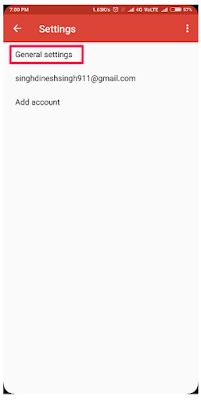

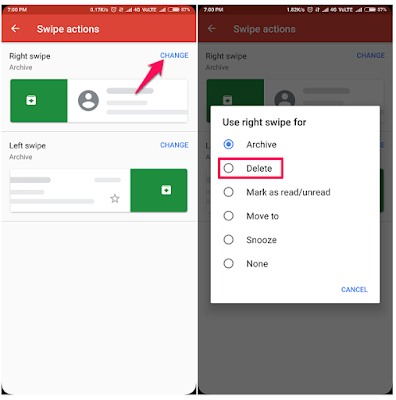




Post a Comment for "Cara Mengganti Opsi Swipe Pada Aplikasi Gmail menjadi Swipe untuk Hapus"